- Część 1. Co oznacza blokada bezpieczeństwa na iPhonie
- Część 2. Jak bezpośrednio ominąć blokadę bezpieczeństwa na iPhonie
- Część 3. Jak ominąć blokadę bezpieczeństwa na iPhonie za pomocą FoneLab iOS Unlocker
- Część 4. Jak ominąć blokadę bezpieczeństwa na iPhonie za pomocą iTunes lub Findera
- Część 5. Często zadawane pytania dotyczące blokady bezpieczeństwa na iPhonie
- Odblokuj Apple ID
- Obejdź blokadę aktywacji iCloud
- Narzędzie do odblokowywania Doulci iCloud
- Fabryka Odblokuj iPhone'a
- Pomiń hasło do iPhone'a
- Zresetuj hasło iPhone'a
- Odblokuj Apple ID
- Odblokuj iPhone'a 8 / 8Plus
- Usuwanie blokady iCloud
- iCloud Odblokuj Deluxe
- Blokada ekranu iPhone
- Odblokuj iPada
- Odblokuj iPhone'a SE
- Odblokuj iPhone'a Tmobile
- Usuń hasło Apple ID
3 najlepsze rozwiązania dotyczące blokady zabezpieczającej iPhone'a z przewodnikiem
 Zaktualizowane przez Lisa Ou / 25 stycznia 2024 16:30
Zaktualizowane przez Lisa Ou / 25 stycznia 2024 16:30Jak wyłączyć blokadę bezpieczeństwa na iPhonie? Hej, znalazłem mój stary iPhone wcześniej, ponieważ urządzenie mojej młodszej siostry zostało uszkodzone. Planuję pozwolić jej z niego korzystać, ale zapomniałem hasła do iPhone'a, ponieważ minęło dużo czasu. Wypróbowałem wszystkie hasła, które pamiętam, ale doprowadziło mnie to tylko do blokady bezpieczeństwa. Czy ktoś z Was wie jak mogę to ominąć? Dziękuję!
Zapomnienie hasła do iPhone'a to typowy problem, z którym czasami spotykają się użytkownicy. Ale jeśli nagle tego nie zapamiętasz, niezależnie od tego, ile razy spróbujesz różnych haseł, doprowadzi to tylko do kolejnego problemu. Po osiągnięciu limitu prób podania hasła prawdopodobnie zobaczysz ekran blokady bezpieczeństwa, co komplikuje sytuację dla Twojego urządzenia.
Na szczęście istnieją różne metody obejścia tego problemu. Wiele z nich można znaleźć w Internecie, jednak należy zachować ostrożność przy wyborze właściwej procedury, aby uniknąć dalszego uszkodzenia urządzenia. To powiedziawszy, poniżej wymieniliśmy wiodące i najbardziej godne zaufania rozwiązania, które możesz spróbować ominąć blokadę bezpieczeństwa na swoim iPhonie. Udostępniono już także ich procesy krok po kroku.
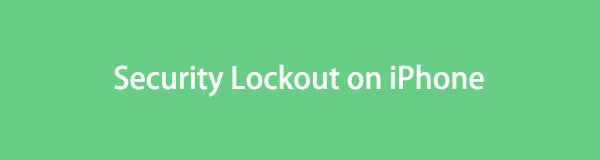

Lista przewodników
- Część 1. Co oznacza blokada bezpieczeństwa na iPhonie
- Część 2. Jak bezpośrednio ominąć blokadę bezpieczeństwa na iPhonie
- Część 3. Jak ominąć blokadę bezpieczeństwa na iPhonie za pomocą FoneLab iOS Unlocker
- Część 4. Jak ominąć blokadę bezpieczeństwa na iPhonie za pomocą iTunes lub Findera
- Część 5. Często zadawane pytania dotyczące blokady bezpieczeństwa na iPhonie
Część 1. Co oznacza blokada bezpieczeństwa na iPhonie
Jeśli Twój iPhone wyświetla komunikat o blokadzie bezpieczeństwa, oznacza to, że zbyt wiele razy z rzędu nie wprowadziłeś prawidłowego hasła, więc urządzenie zostało zablokowane, aby chronić Twoją prywatność i dane. Urządzenie pozostanie zablokowane do czasu wprowadzenia prawidłowego hasła lub obejścia problemu. Jeśli nie, nie będziesz mieć dostępu do niczego na iPhonie, ponieważ jego ekran pozostanie na ekranie blokady. Krótko mówiąc, zostaniesz zablokowany na swoim urządzeniu. Jest to jedna z funkcji bezpieczeństwa Apple, która zapobiega nieautoryzowanemu dostępowi. Jeśli Twój iPhone ma system iOS 16 lub nowszy, po czterech do siedmiu próbach wprowadzenia błędnego hasła wyświetli się najpierw komunikat iPhone niedostępny. Tymczasem, jeśli Twój iPhone korzysta z systemu iOS 15.2 lub nowszego (wcześniejszego niż iOS 16), zobaczysz tylko opcję Blokada zabezpieczeń lub Niedostępność iPhone'a, w zależności od ustawień iPhone'a.
FoneLab Pomaga odblokować ekran iPhone'a, usuwa identyfikator Apple ID lub jego hasło, usuwa czas wyświetlania ekranu lub hasło ograniczenia w kilka sekund.
- Pomaga odblokować ekran iPhone'a.
- Usuwa Apple ID lub jego hasło.
- Usuń czas na ekranie lub kod ograniczenia w kilka sekund.
Część 2. Jak bezpośrednio ominąć blokadę bezpieczeństwa na iPhonie
Tymczasem oto podstawowa technika ominięcia blokady bezpieczeństwa w telefonie iPhone. Nawet jeśli urządzenie jest zablokowane, ekran umożliwia zresetowanie urządzenia i usunięcie jego hasła. Główną zaletą tego podejścia jest to, że nie wymaga komputera. Ale aby to zrobić, musisz przynajmniej zapamiętać hasło Apple ID, ponieważ jest to wymagane w tej metodzie. Co więcej, na Twoim urządzeniu musi działać system iOS 15.2 i połączenie z Internetem za pośrednictwem sieci Wi-Fi lub komórkowej. Jeśli nie, przejdź do następnej części.
Zwróć uwagę na poniższe przyjazne dla użytkownika kroki, aby ustalić, jak bezpośrednio naprawić blokadę bezpieczeństwa na iPhonie:
Krok 1Ponieważ nie możesz już próbować innego hasła na iPhonie, dotknij Zapomniałeś hasła w najniższym obszarze. Następnie wybierz Wymaż iPhone'a w prawym dolnym rogu poniższego ekranu.
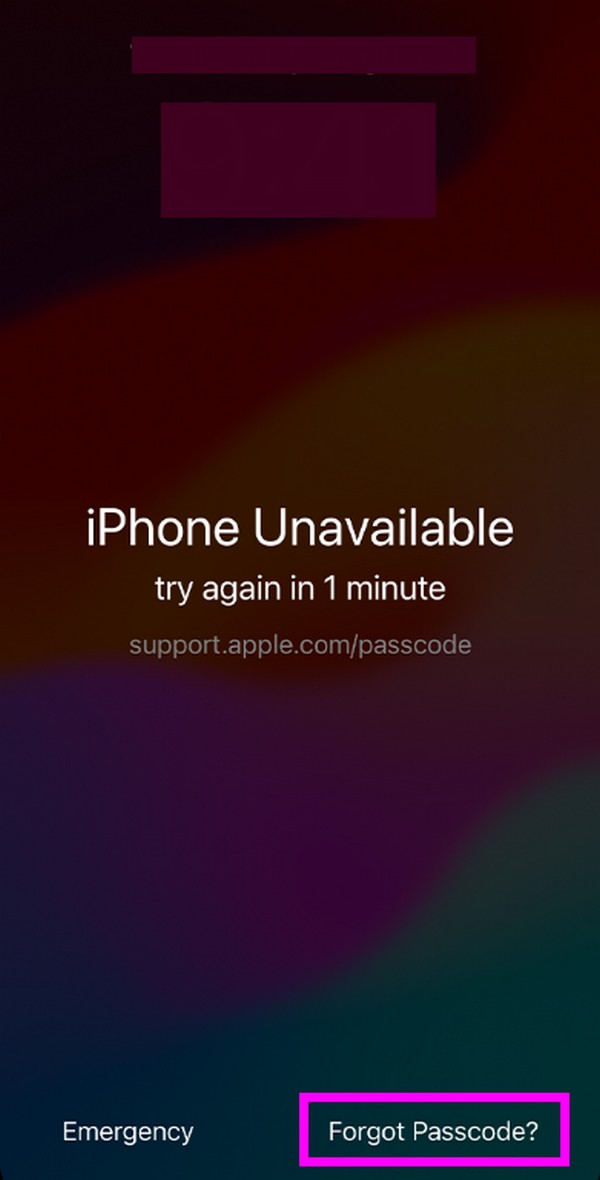
Krok 2Po wyświetleniu monitu wpisz i wprowadź hasło Apple ID, aby wylogować się z konta z urządzenia. Następnie Twój iPhone zostanie wymazany i uruchomiony ponownie bez blokady bezpieczeństwa.
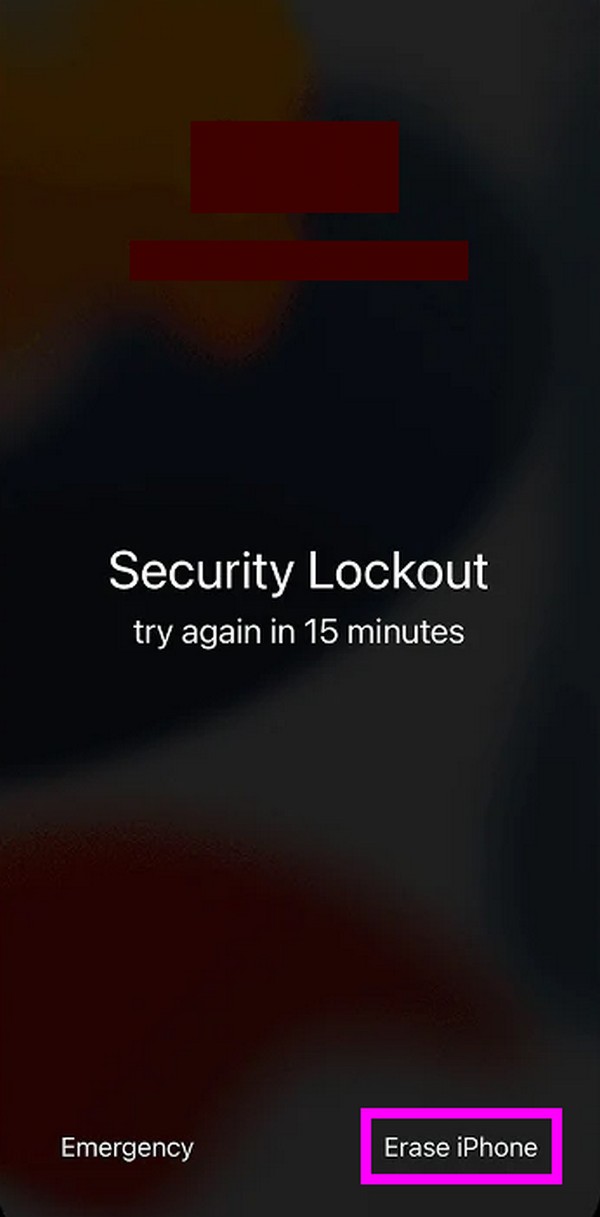
Podobnie możesz także odwiedzić oficjalną witrynę Apple iCloud i uzyskać dostęp do funkcji Znajdź mój, jeśli Twój iPhone jest nadal podłączony do sieci. Następnie wybierz swojego iPhone'a i kliknij przycisk Wymaż iPhone'a, aby zdalnie wymazać iPhone'a.
Część 3. Jak ominąć blokadę bezpieczeństwa na iPhonie za pomocą FoneLab iOS Unlocker
Profesjonalne narzędzie, np Odblokowanie FoneLab iOS to także skuteczny sposób na ominięcie blokady bezpieczeństwa w telefonie iPhone. Jeśli nie możesz zastosować poprzedniej metody, to narzędzie będzie rozwiązaniem, którego potrzebujesz. To może wyczyść hasło urządzenia w ciągu kilku minut, zwłaszcza że zabieg nie wymaga dużego wysiłku. Prosty interfejs pomoże Ci szybko usunąć hasło do iPhone'a dzięki etykietom funkcji, opisom i instrukcjom wyświetlanym na ekranie. To narzędzie działa na czytniku Touch lub Face ID, cyfrowym lub alfanumerycznym kodzie dostępu.
FoneLab Pomaga odblokować ekran iPhone'a, usuwa identyfikator Apple ID lub jego hasło, usuwa czas wyświetlania ekranu lub hasło ograniczenia w kilka sekund.
- Pomaga odblokować ekran iPhone'a.
- Usuwa Apple ID lub jego hasło.
- Usuń czas na ekranie lub kod ograniczenia w kilka sekund.
Oprócz haseł, FoneLab iOS Unlocker usuwa Apple ID, Czas ekranu i inne blokady lub funkcje uniemożliwiające pełny dostęp do urządzenia. Możesz nawigować po każdym z nich w dowolnym momencie, ponieważ są one dostępne w początkowym interfejsie programu. Tymczasem ten moduł odblokowujący jest kompatybilny z systemem iOS 17 i starszymi i jest korzystny nie tylko dla wielu modeli iPhone'a, ale także dla innych urządzeń, takich jak iPad i iPod Touch. Zainstaluj go, aby dowiedzieć się więcej.
Zapoznaj się z poniższą prostą procedurą jako przykładem wyjścia z blokady bezpieczeństwa na iPhonie Odblokowanie FoneLab iOS:
Krok 1Skorzystaj z przeglądarki, aby wejść na stronę FoneLab iOS Unlocker. Kliknij Darmowe pobieranie aby uzyskać instalator, gdy zostanie wyświetlona jego oficjalna strona. Po pobraniu otwórz plik i rozpocznie się instalacja programu. Niedługo potem będziesz mógł uruchomić narzędzie odblokowujące na swoim komputerze, uruchamiając narzędzie.

Krok 2Różne funkcje odblokowywania będą prezentowane na głównym interfejsie. Wybierz Wyczyść kod dostępu u góry, a następnie upewnij się, że iPhone jest podłączony kablem Lightning. Następnie kliknij Start aby zarządzać informacjami o urządzeniu w następnym interfejsie.
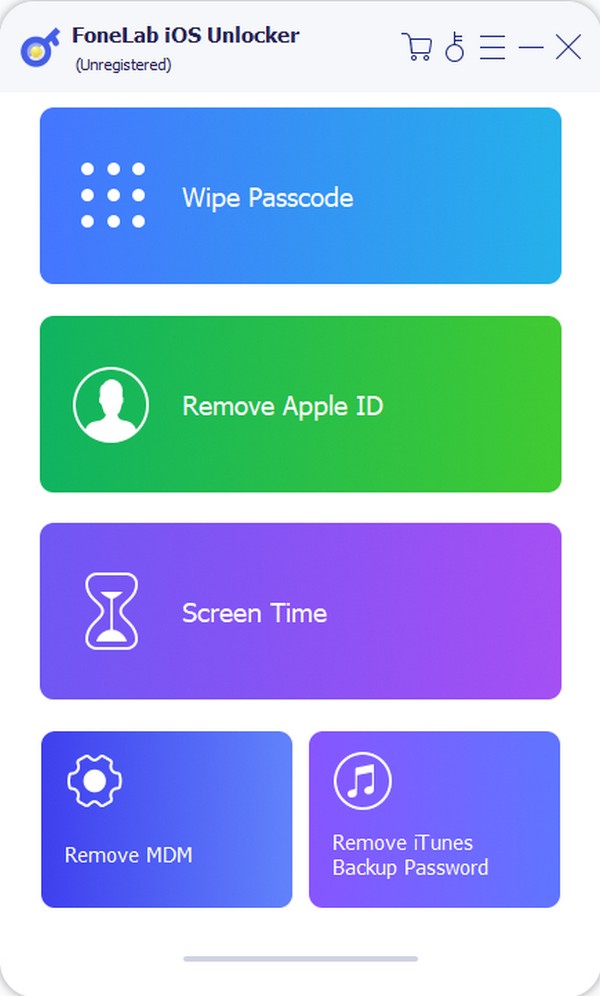
Krok 3Zacznij od wybrania iPhone'a z rozwijanego menu Kategoria urządzenia. Następnie wybierz typ urządzenia, model urządzenia i dokładnie sprawdź wszystkie wprowadzone dane, aby mieć pewność. Po tym uderz Start i poczekaj, aż na interfejsie pojawi się przycisk Odblokuj. Kliknij, aby pobrać odpowiedni pakiet oprogramowania sprzętowego i rozwiązać problem z iPhonem.
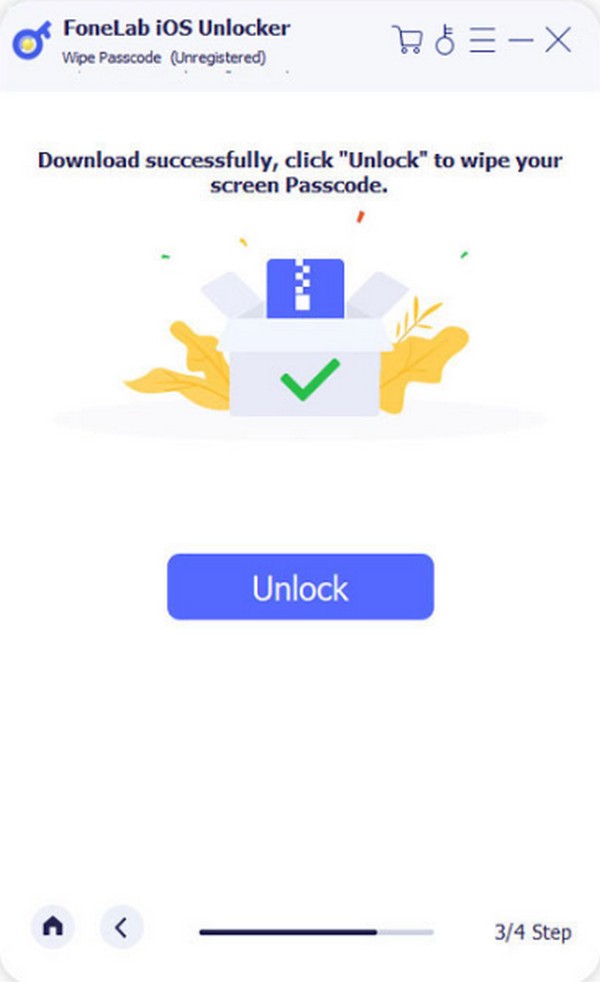
FoneLab Pomaga odblokować ekran iPhone'a, usuwa identyfikator Apple ID lub jego hasło, usuwa czas wyświetlania ekranu lub hasło ograniczenia w kilka sekund.
- Pomaga odblokować ekran iPhone'a.
- Usuwa Apple ID lub jego hasło.
- Usuń czas na ekranie lub kod ograniczenia w kilka sekund.
Część 4. Jak ominąć blokadę bezpieczeństwa na iPhonie za pomocą iTunes lub Findera
Inną strategią ominięcia blokady bezpieczeństwa na iPhonie jest skorzystanie z iTunes lub Findera. Wchodząc w tryb odzyskiwania i podłączając iPhone'a do programu, jego blokadę można usunąć. iTunes lub Finder wykryje problem z urządzeniem i udostępni opcję aktualizacji lub przywrócenia. Aby to naprawić, musisz wybrać odpowiednią opcję resetowania urządzenia. Następnie uruchomi się ponownie, jak nowy, bez ustawionego, ale zapomnianego hasła.
Zastosuj się do prostych wskazówek poniżej, aby zrozumieć, jak odblokować blokadę zabezpieczeń na iPhonie za pomocą iTunes lub Findera:
Krok 1Najpierw wyłącz iPhone'a i podłącz do niego kabel Lightning. Następnie podłącz drugi koniec kabla do komputera przełącz go w tryb odzyskiwania naciskając Maksymalna objętość > Ciszej klawiszy i długie naciśnięcie Bok przycisk później.
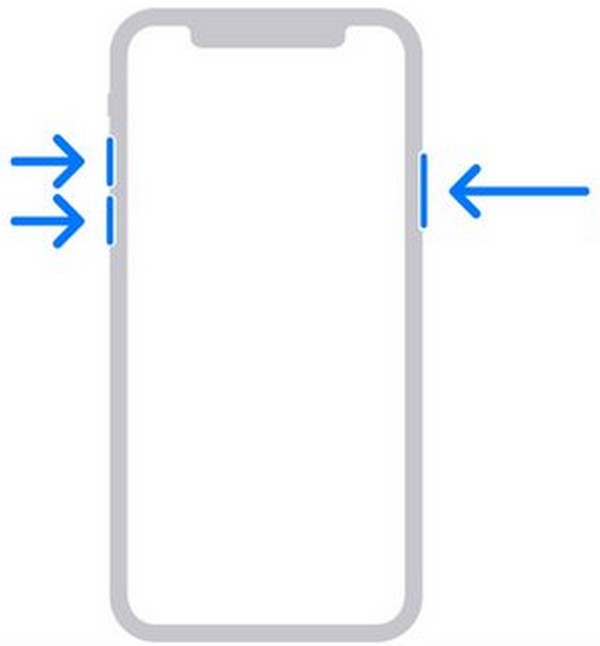
Krok 2Następnie uruchom Findera lub iTunes na swoim komputerze, a gdy program wykryje problem, pojawi się okno dialogowe zawierające opcje. Stamtąd zaznacz Przywracać i wszystko na Twoim iPhonie, łącznie z blokadą, zostanie usunięte. Dlatego skonfiguruj go ponownie później po ponownym uruchomieniu.
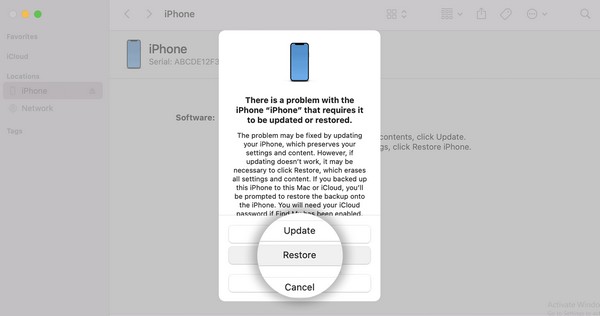
Część 5. Często zadawane pytania dotyczące blokady bezpieczeństwa na iPhonie
Pytanie 1. Czy mogę ominąć blokadę zabezpieczeń iPhone'a bez usuwania danych?
Niestety, nie możesz. Nie ma dostępnej procedury oficjalnego ominięcia blokady bezpieczeństwa na iPhonie. Po napotkaniu tego problemu urządzenie musi zostać zresetowane lub przywrócone. Dlatego na pewno stracisz dane, chyba że masz kopię zapasową. Z drugiej strony mogą istnieć również narzędzia innych firm, które Ci w tym pomogą, ale nie możesz mieć pewności, które z nich są niezawodne.
Pytanie 2. Czy możesz odzyskać dane iPhone'a po naprawieniu blokady bezpieczeństwa?
Tak, możesz. Dzieje się tak jednak, jeśli masz kopię zapasową, jak wspomniano powyżej. Tymczasem, jeśli chodzi o odzyskiwanie danych iOS, narzędzie takie jak FoneLab iPhone Data Recovery może pomóc, jeśli zdecydujesz się przywrócić usunięte dane z iPhone'a.
FoneLab Pomaga odblokować ekran iPhone'a, usuwa identyfikator Apple ID lub jego hasło, usuwa czas wyświetlania ekranu lub hasło ograniczenia w kilka sekund.
- Pomaga odblokować ekran iPhone'a.
- Usuwa Apple ID lub jego hasło.
- Usuń czas na ekranie lub kod ograniczenia w kilka sekund.
Gwarantujemy, że procedury i programy wymienione w tym artykule są skuteczne i godne zaufania. Aby dowiedzieć się więcej, nie wahaj się i wejdź na Odblokowanie FoneLab iOS strona.
